本系列文選用 BigQuery 以及 GitHub。
因此在正式開始之前,今天我們要先把帳號及準備好。
申請 Google 帳號:Create a Google Account
大家應該都有 gmail 帳號,如果不需要重新申請的話,可以直接跳過這一步。
不過如果是工作上使用,可以用公司信箱申請 Google 帳號,較方便管理。
在申請帳號的時候選 Use your existing email 就可以使用現有的信箱了。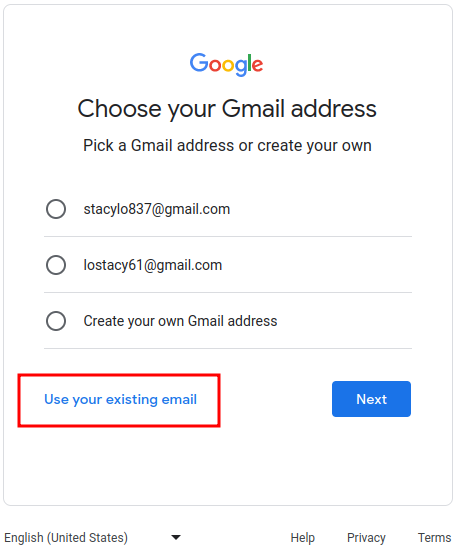
登入 Google 帳號,並建立GCP專案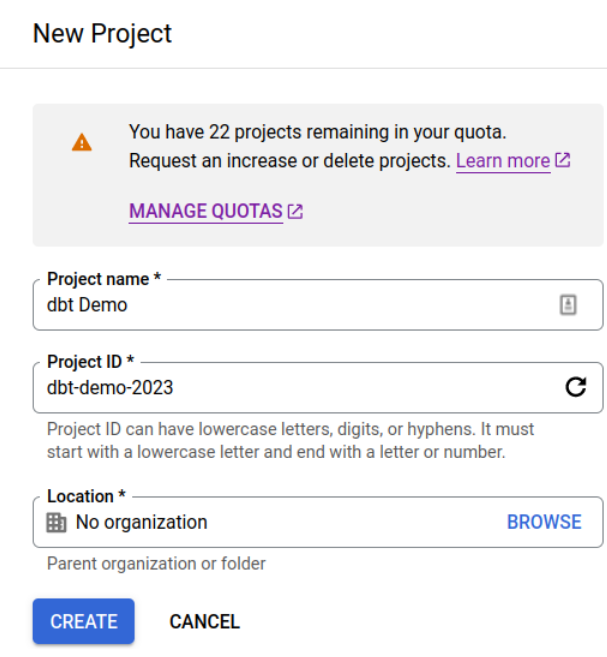
登入 BigQuery,Project 就選剛剛建立的專案。
選 COMPOSE A NEW QUERY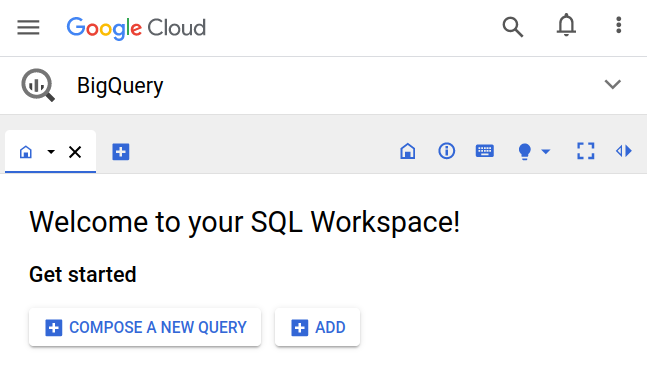
測試看看是否能成功執行以下語法
select * from `dbt-tutorial.jaffle_shop.customers`;
select * from `dbt-tutorial.jaffle_shop.orders`;
select * from `dbt-tutorial.stripe.payment`;
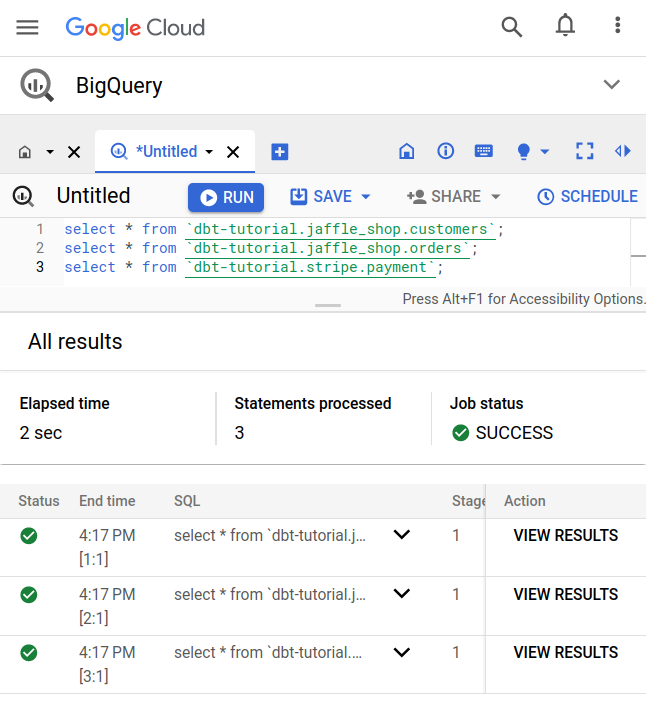
APIs & Services -> Credentials
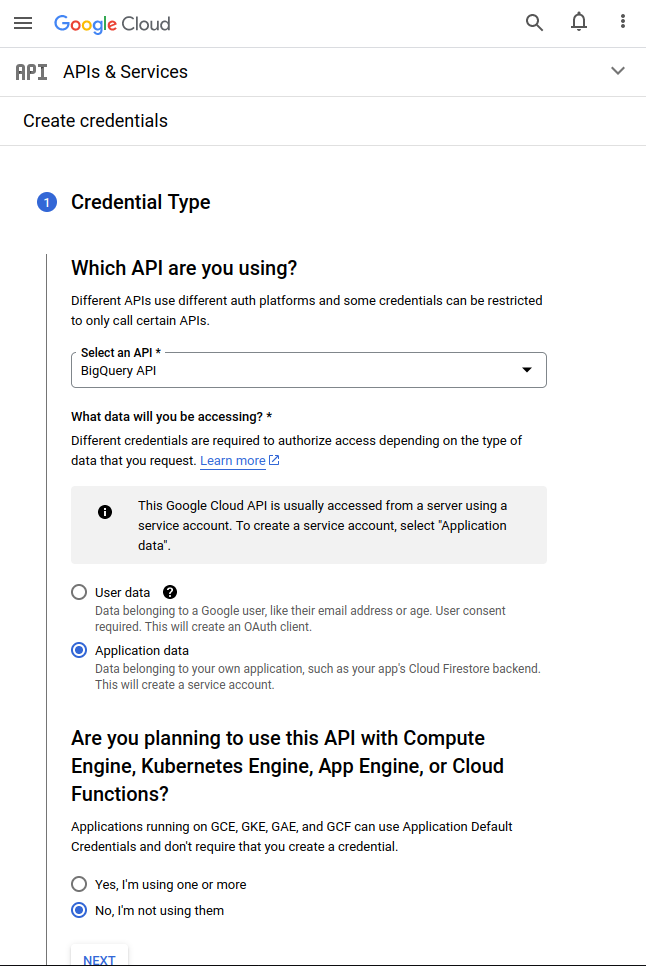
建立 Service Account 並授予權限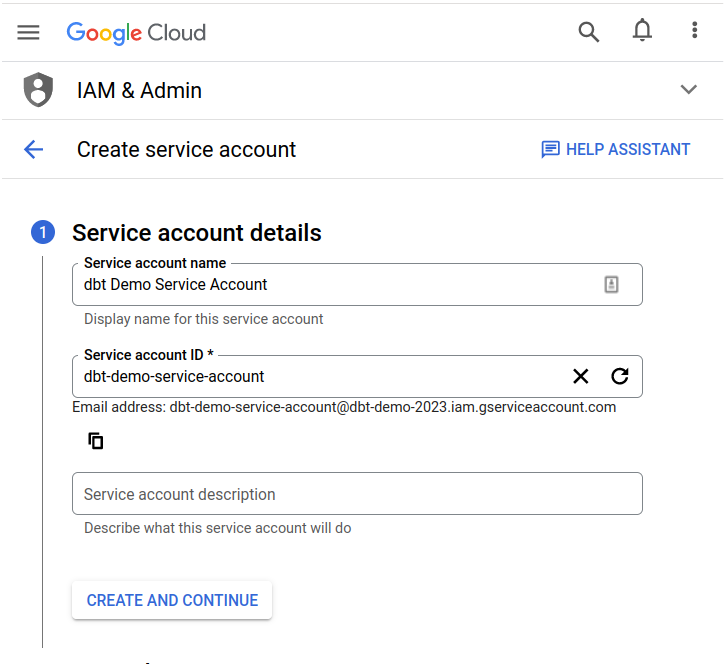
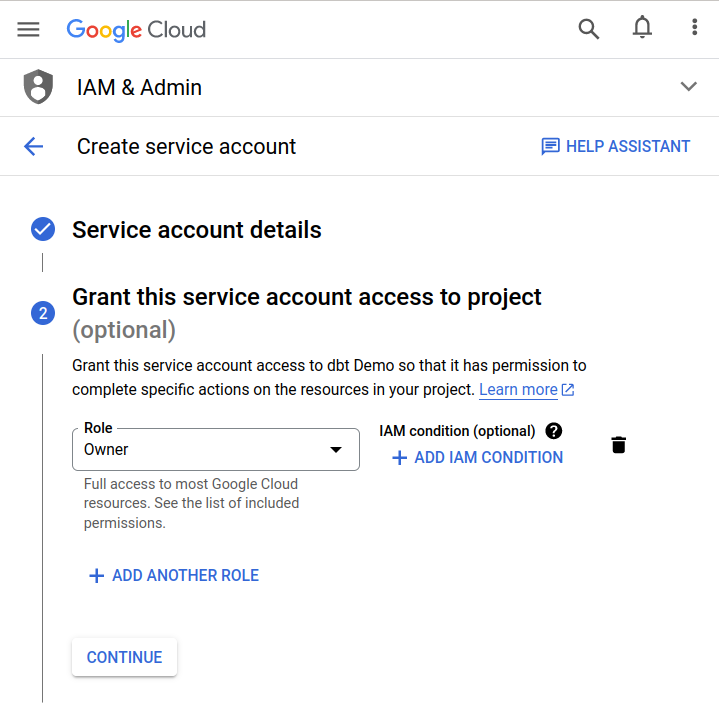
Grant users access to this service account -> 跳過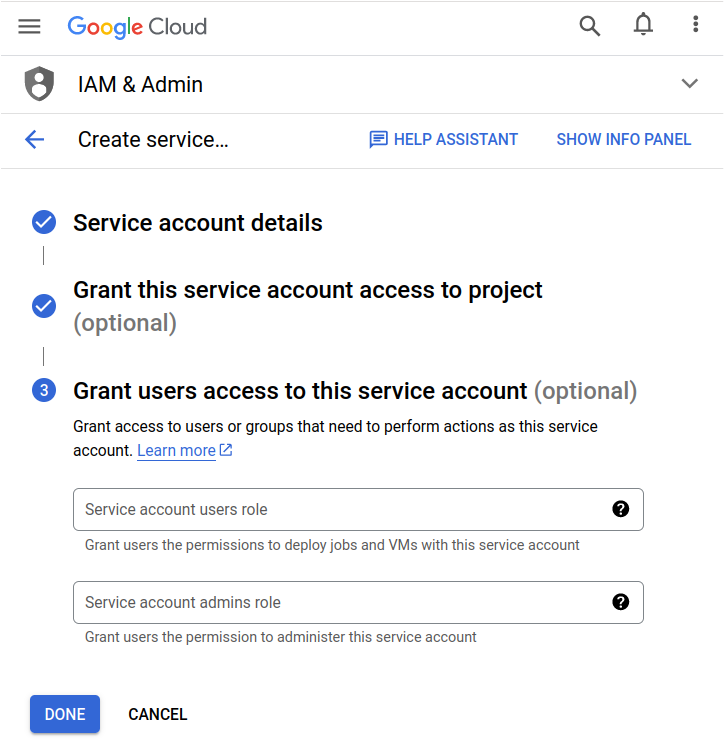
完成後,前一步驟建立的 Service Account 會出現在 Credentials
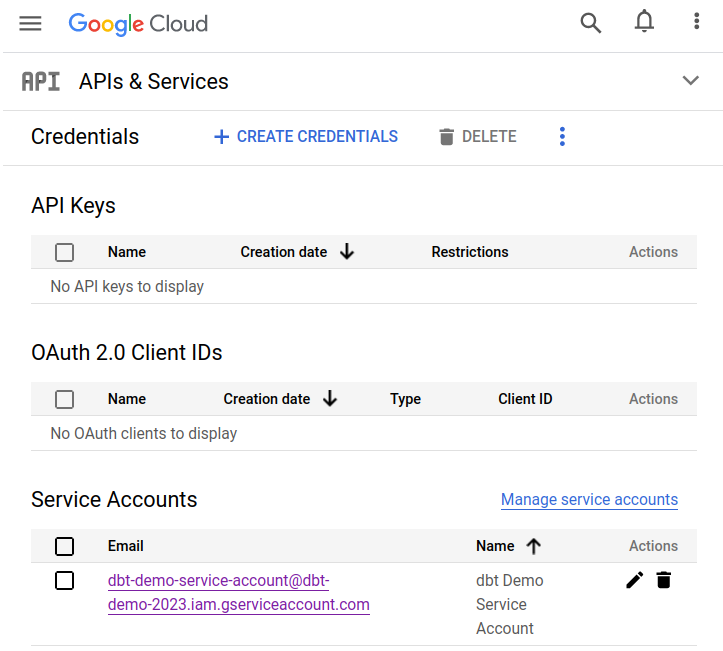
點進去該Service Account後,KEYS -> Add Key -> Create new key -> JSON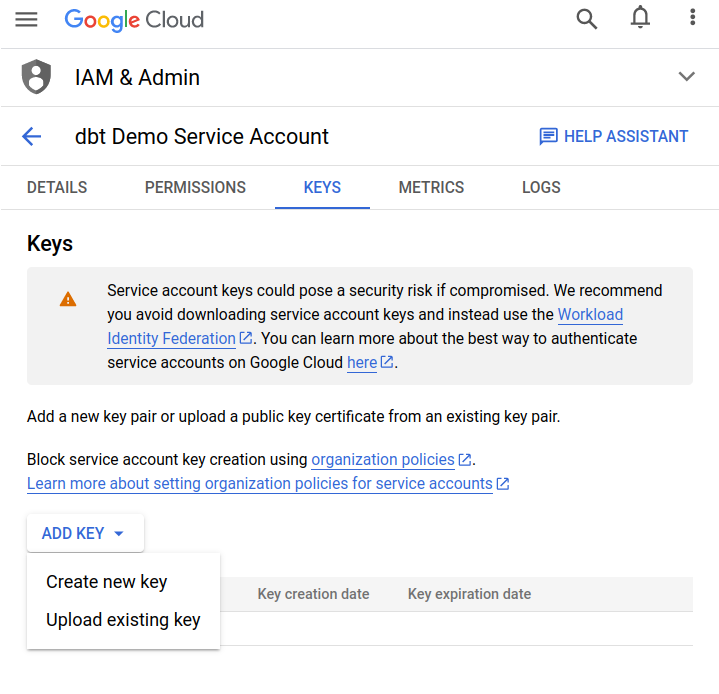
產出的 JSON 檔會自動下載到本機。
請保留該檔案,明天會用到。
申請帳號:Join GitHub
如果已經有帳號的話,可以跳過這一步。
登入 GitHub:Sign in to GitHub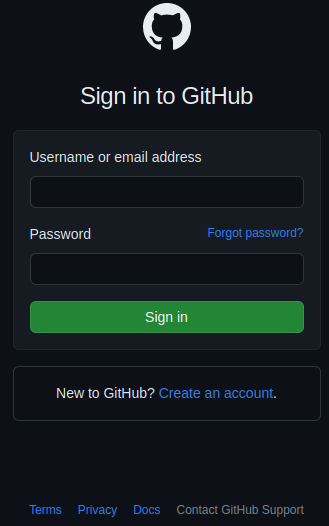
建一個新的 repository:Create a new repository
輸入 Repository name (例如:dbt-demo)
只要建立空白專案即可,其他選項都不需要勾選。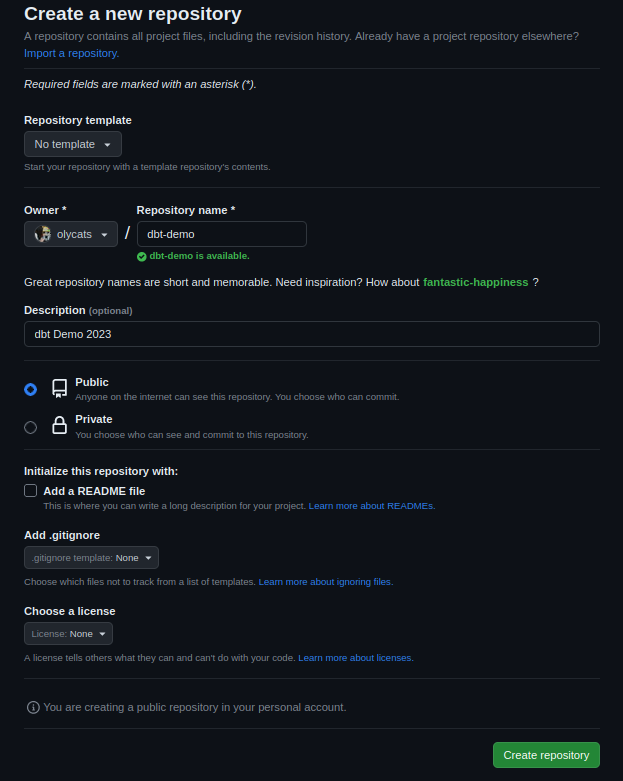
建立完成後,下圖處點選 SSH,該 URL 明天會用到。
我的是:git@github.com:olycats/dbt-demo.git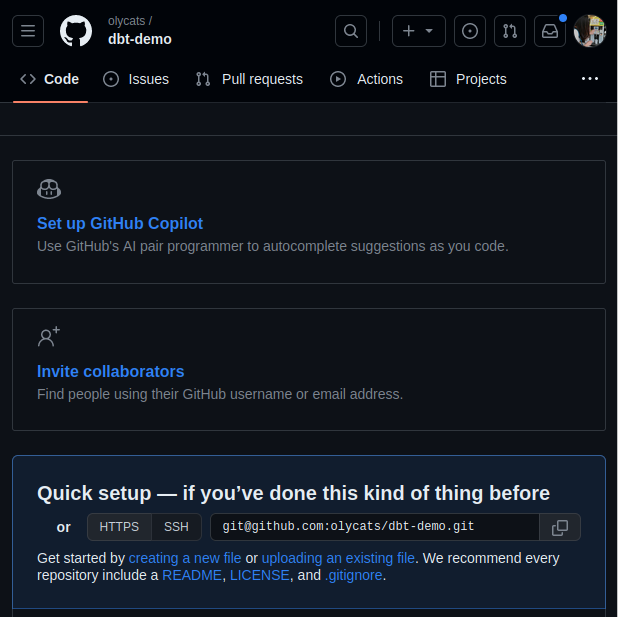
dbt Cloud 只有支援少數資料平台。
如果需要的資料平台沒支援,可以考慮改用 dbt Core,有更多社群維護的 adaptor 可以選擇。
dbt Cloud 目前支援的有
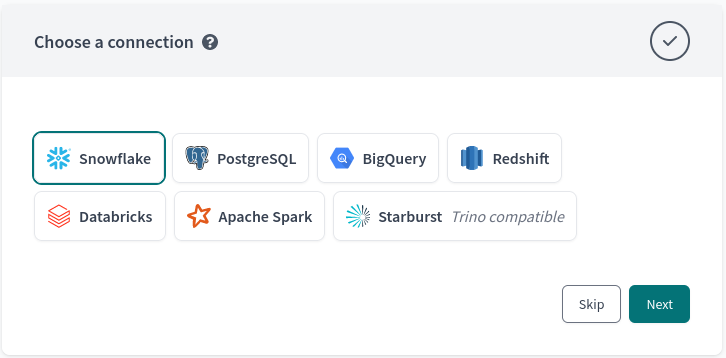
因為 BigQuery 容易上手,有免費額度可以使用,所以本系列文章跟隨官方 QuickStart,採用 BigQuery 作為範例。
今天產了 BigQuery Credential (Json檔) 以及拿到了 GitHub repo 的 SSH URL,請保留至明日使用。
明天的主題:申請 dbt 帳號 & 建立 dbt 專案。
歡迎加入 dbt community
對 dbt 或 data 有興趣 👋?歡迎加入 dbt community 到 #local-taipei 找我們,也有實體 Meetup 請到 dbt Taipei Meetup 報名參加
